Chi phí lập lại hóa đơn¶
Nếu chi phí được theo dõi trên các dự án của khách hàng, chúng có thể được tự động tính lại cho khách hàng. Điều này được thực hiện bằng cách :ref:`tạo một chi phí<expenses/reinvoice-create> `, tham chiếu đến lệnh bán hàng mà chi phí được thêm vào, sau đó :ref:`tạo báo cáo chi phí<expenses/reinvoice-report> `.
Tiếp theo, người quản lý :ref:`phê duyệt báo cáo chi phí<expenses/reinvoice-approve> `, trước khi phòng kế toán :ref:`đăng các mục nhật ký<expenses/reinvoice-approve> `.
Cuối cùng, sau khi báo cáo chi phí được đăng lên nhật ký, các khoản chi phí sẽ xuất hiện trên SO được chỉ định. SO sau đó được :ref:`invoiced<expenses/reinvoice> `, do đó tính phí khách hàng.
Quan trọng
Việc phê duyệt chi phí, ghi chi phí vào sổ kế toán và lập lại hóa đơn chi phí trên SO chỉ có thể thực hiện được đối với người dùng có quyền truy cập <../../general/users/access_rights> thích hợp.
Xem thêm
Tài liệu này cung cấp hướng dẫn cấp thấp hơn về việc tạo, gửi, phê duyệt và ghi chép chi phí. Để biết hướng dẫn chi tiết đầy đủ cho bất kỳ bước nào trong số các bước này, hãy tham khảo tài liệu sau:
Ghi lại chi phí <../expenses/log_expenses>
Báo cáo chi phí <../expenses/expense_reports>
Phê duyệt chi phí <../expenses/approve_expenses>
Ghi nhận chi phí trong kế toán <../expenses/post_expenses>
Thiết lập¶
Đầu tiên, hãy chỉ định chính sách lập hóa đơn cho từng danh mục chi phí. Điều hướng đến . Nhấp vào danh mục chi phí để xem biểu mẫu danh mục chi phí. Trong phần INVOICING, nhấp vào nút radio bên cạnh lựa chọn mong muốn cho Re-Invoice Expenses:
Không: Không thể lập lại hóa đơn cho hạng mục chi phí.
Theo giá thành: Danh mục chi phí lập hóa đơn cho các khoản chi phí theo giá thành được quy định trên biểu mẫu danh mục chi phí.
Giá bán: Danh mục chi phí xuất hóa đơn theo giá bán được thiết lập trên biểu mẫu chi phí.
Tạo một khoản chi phí¶
Đầu tiên, khi tạo chi phí mới <../expenses/log_expenses>, cần nhập thông tin chính xác để lập lại hóa đơn chi phí cho khách hàng. Sử dụng menu thả xuống, chọn SO để thêm chi phí vào trường Customer to Reinvoice.
Tiếp theo, chọn Phân phối phân tích mà chi phí được ghi vào. Có thể chọn nhiều tài khoản, nếu muốn.
Để thêm Phân phối phân tích khác, hãy nhấp vào dòng để hiển thị cửa sổ bật lên Phân phối phân tích. Nhấp vào Thêm một dòng, sau đó chọn Phân phối phân tích mong muốn từ trường thả xuống. Nếu chọn nhiều hơn một Phân phối phân tích, các trường Phần trăm phải được sửa đổi. Theo mặc định, cả hai trường đều được điền 100%. Điều chỉnh phần trăm cho tất cả các trường, do đó tổng của tất cả các tài khoản được chọn bằng 100%.
Example
Một công ty sơn đồng ý sơn một tòa nhà văn phòng có hai công ty khác nhau. Trong quá trình ước tính, một cuộc họp được tổ chức tại địa điểm văn phòng để thảo luận về dự án.
Cả hai công ty đồng ý chi trả chi phí đi lại cho nhân viên công ty sơn. Khi tạo chi phí cho số dặm và khách sạn, cả hai công ty đều được liệt kê trong dòng Phân phối phân tích, mỗi công ty được hưởng 50%.
Tạo báo cáo chi phí¶
Sau khi chi phí được tạo, báo cáo chi phí phải được :ref:`created<expenses/create_report> ` và :ref:`đã gửi<expenses/submit> `, tương tự như mọi chi phí khác.
Sau khi báo cáo chi phí được gửi, nút thông minh Sales Orders sẽ xuất hiện ở phía trên cùng và chính giữa của cả báo cáo chi phí và từng bản ghi chi phí riêng lẻ được lập hóa đơn lại.
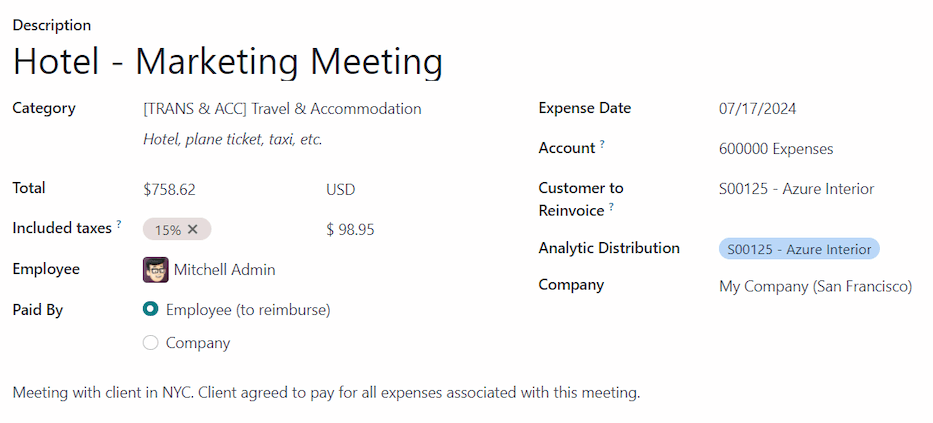
Quan trọng
Việc chọn đúng SO trong trường Customer to Reinvoice là rất quan trọng, vì đây là cách chi phí được tự động lập hóa đơn sau khi báo cáo chi phí được phê duyệt.
Trường Khách hàng xuất hóa đơn lại chỉ có thể được sửa đổi cho đến khi báo cáo chi phí được phê duyệt. Sau khi báo cáo chi phí được phê duyệt, trường Khách hàng xuất hóa đơn lại không còn có thể được sửa đổi nữa.
Phê duyệt và đăng chi phí¶
Trước khi phê duyệt báo cáo chi phí <../expenses/approve_expenses>, hãy đảm bảo phần Phân phối phân tích được điền thông tin cho từng dòng chi phí.
Nếu mục Phân phối phân tích bị thiếu, hãy chỉ định đúng tài khoản từ menu thả xuống, sau đó nhấp vào Phê duyệt.
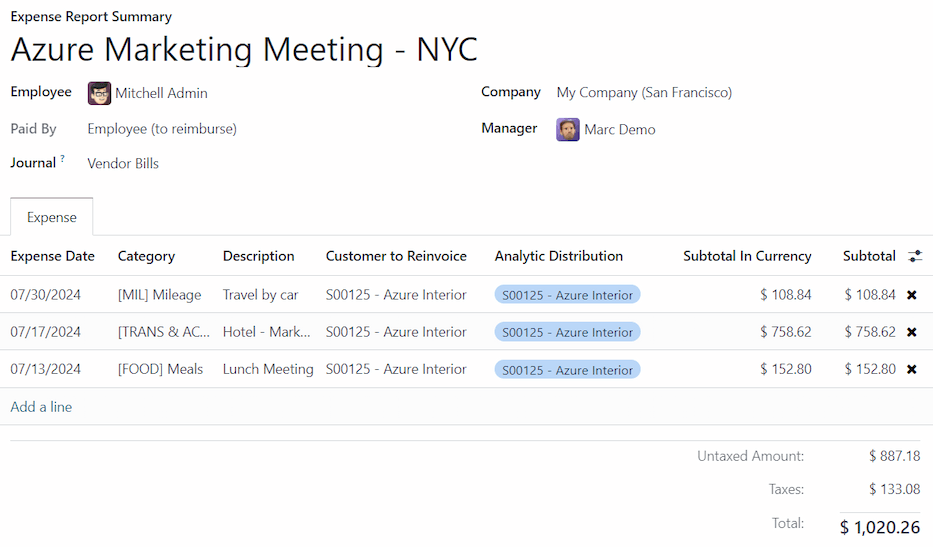
Bộ phận kế toán thường chịu trách nhiệm cho đăng mục nhật ký <../expenses/post_expenses>. Để đăng chi phí vào nhật ký kế toán, hãy nhấp vào Đăng mục nhật ký. Sau khi báo cáo chi phí được chấp thuận, sau đó có thể đăng.
SO chỉ được cập nhật sau khi các mục nhật ký được đăng. Sau khi các mục nhật ký được đăng, các chi phí hiện xuất hiện trên SO được tham chiếu.
Chi phí hóa đơn¶
Sau khi báo cáo chi phí được phê duyệt và các mục nhật ký đã được ghi vào sổ, SO sẽ được cập nhật và khách hàng có thể được xuất hóa đơn.
Chọn báo cáo chi phí và nhấp vào nút thông minh Sales Orders để mở SO. Các chi phí cần lập lại hóa đơn hiện sẽ xuất hiện trên SO.
Ghi chú
Có thể tham chiếu nhiều hơn một SO trên một báo cáo chi phí. Nếu tham chiếu nhiều hơn một SO, nhấp vào nút thông minh Sales Orders sẽ mở danh sách hiển thị tất cả SO liên quan đến báo cáo chi phí đó. Nhấp vào SO để mở chi tiết SO riêng lẻ.
Các khoản chi phí được liệt kê trong tab SO Dòng đơn hàng.
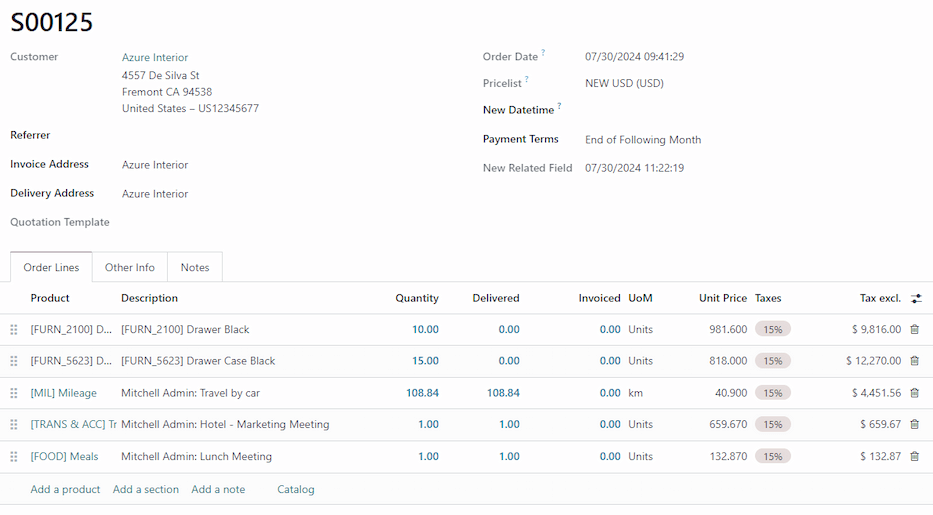
Tiếp theo, nhấp vào Tạo hóa đơn, và cửa sổ bật lên Tạo hóa đơn sẽ xuất hiện. Chọn xem hóa đơn là Hóa đơn thông thường, Thanh toán trước (phần trăm), hay Thanh toán trước (số tiền cố định). Sau đó, nhấp vào Tạo hóa đơn nháp. Làm như vậy sẽ tạo hóa đơn nháp cho khách hàng. Nhấp vào Xác nhận để xác nhận hóa đơn và khách hàng sẽ được lập hóa đơn cho các khoản chi phí.